'>

DNS_PROBE_FINISHED_NXDOMAIN பிழை மிகவும் குழப்பமானதாக இருக்கிறது, ஆனால் இது பொதுவாக சரிசெய்ய மிகவும் எளிதானது. நீங்கள் பார்த்த முதல் தடவையாக இது இருக்கலாம், ஆனால் இது உண்மையில் Chrome இன் மிகவும் பொதுவான DNS பிழைகளில் ஒன்றாகும் ( டி.என்.எஸ் பற்றி மேலும் அறிக இந்த பிழை ஏன் ஏற்படுகிறது… ). கீழே உள்ள எளிதான முறைகளில் ஒன்றை நீங்கள் சரிசெய்ய முடியும்.
“Dns ஆய்வு முடிந்தது nxdomain” பிழையை தீர்க்க இந்த திருத்தங்களை முயற்சிக்கவும்
- டிஎன்எஸ் கிளையன்ட் சேவையை மறுதொடக்கம் செய்யுங்கள்
- டிஎன்எஸ் சேவையகத்தை மாற்றவும்
- VPN ஐப் பயன்படுத்தவும்
- VPN ஐ தற்காலிகமாக முடக்கு
- வைரஸ் தடுப்பு மென்பொருளை தற்காலிகமாக முடக்கு
- ஐபி முகவரியை விடுவித்து புதுப்பிக்கவும்
முறை 1: டிஎன்எஸ் கிளையன்ட் சேவையை மறுதொடக்கம் செய்யுங்கள்
விண்டோஸ் 10 இல் முன்னிருப்பாக இயக்கப்பட்ட டிஎன்எஸ் டொமைன் பெயர்களை டிஎன்எஸ் கிளையன்ட் சேவை தீர்க்கிறது மற்றும் தற்காலிக சேமிக்கிறது. பெரும்பாலும், சேவையை மறுதொடக்கம் செய்வது சிக்கலை தீர்க்கும்.
இந்த வழிமுறைகளை பின்பற்றவும்:
1) உங்கள் விசைப்பலகையில், அழுத்தவும் வெற்றி + ஆர் ( விண்டோஸ் லோகோ விசை மற்றும் ஆர் விசை) அதே நேரத்தில் ரன் கட்டளையை செயல்படுத்த.
2) வகை services.msc அழுத்தவும் உள்ளிடவும் .
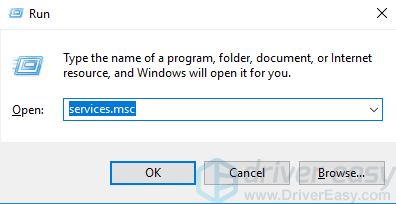
3) உங்கள் விசைப்பலகையில், அழுத்தவும் டி வேகமாக கண்டுபிடிக்க விசை டி.என்.எஸ் கிளையண்ட் உருப்படி. அதில் வலது கிளிக் செய்து சொடுக்கவும் மறுதொடக்கம் .
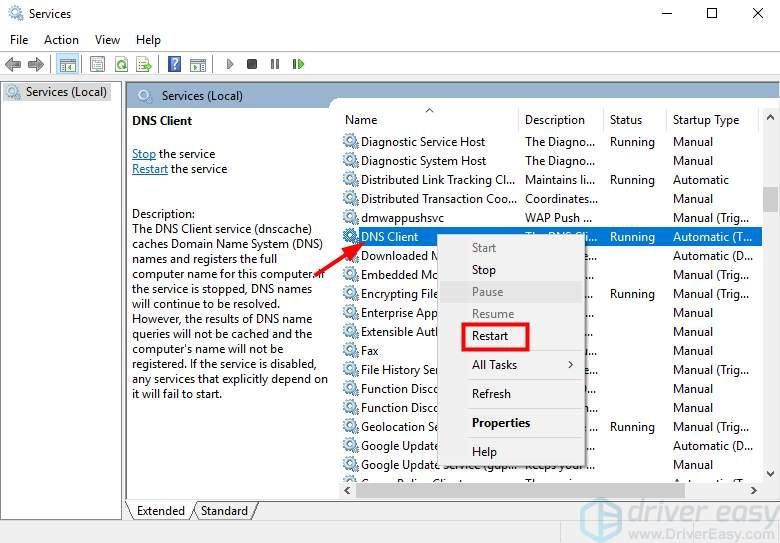
4) உலாவியை மூடிவிட்டு வலைப்பக்கத்தைப் பார்வையிட மீண்டும் முயற்சிக்கவும்.
முறை 2: டிஎன்எஸ் சேவையகத்தை மாற்றவும்
டிஎன்எஸ் மூலமாகவே இந்த சிக்கல் ஏற்படலாம், குறிப்பாக நீங்கள் ஐஎஸ்பியின் (இணைய சேவை வழங்குநர்) இயல்புநிலை டிஎன்எஸ் அல்லது திசைவியின் டிஎன்எஸ் பயன்படுத்துகிறீர்கள் என்றால். மலிவான திசைவி டிஎன்எஸ் சிக்கலை ஏற்படுத்தக்கூடும். சிக்கலை சரிசெய்ய, உங்கள் தற்போதைய டி.என்.எஸ் கூகிளின் பொது டி.என்.எஸ் (8.8.8.8 மற்றும் 8.8.4.4).
உங்கள் தற்போதைய டிஎன்எஸ் என்ன என்பதை நீங்கள் சரிபார்க்க விரும்பலாம் (இல்லையென்றால், இந்த பகுதியை தவிர்க்கவும்):
1) உங்கள் விசைப்பலகையில், அழுத்தவும் விண்டோஸ் லோகோ விசை மற்றும் ஆர் ரன் கட்டளையை செயல்படுத்த அதே நேரத்தில் விசை.
2) வகை கட்டுப்பாட்டு குழு அழுத்தவும் உள்ளிடவும் .
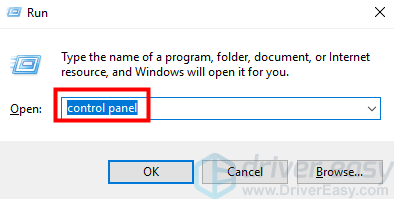
3) காண்க சிறிய ஐகான் கள் மற்றும் கிளிக் செய்யவும் நெட்வொர்க் மற்றும் பகிர்வு மையம் .
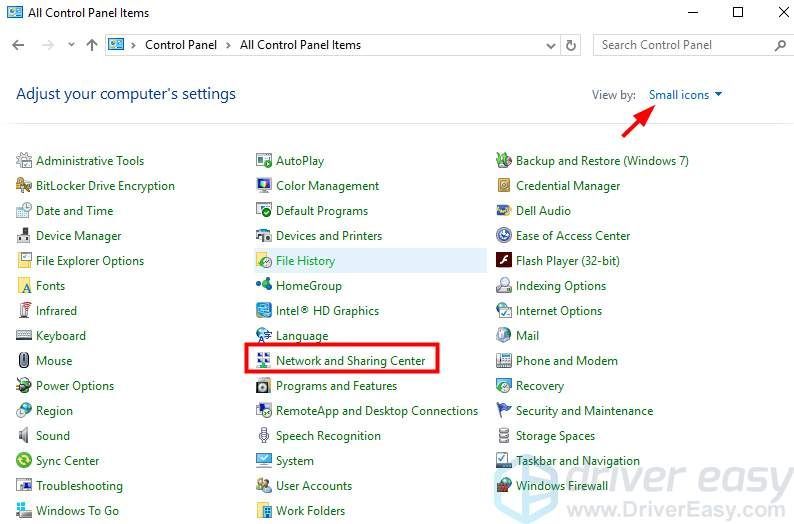
3) கிளிக் செய்யவும் ஈதர்நெட் .
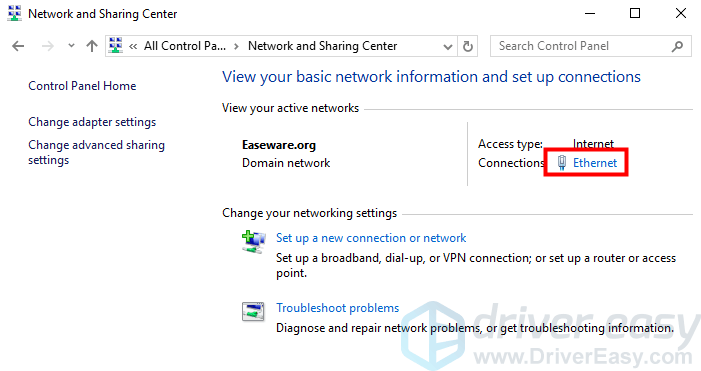
4) கிளிக் செய்யவும் விவரங்கள் பொத்தானை.
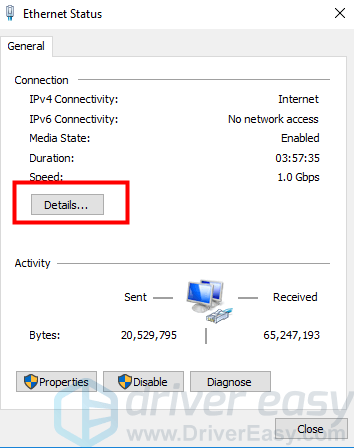
5) காண்க IPv4 DNS சேவையகம் .
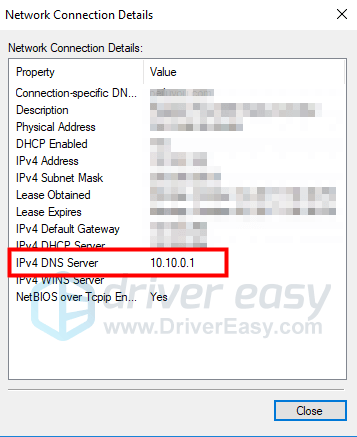
உங்கள் தற்போதைய டி.என்.எஸ்ஸை கூகிளின் பொது டி.என்.எஸ் ஆக மாற்றுவது எப்படி
தற்போதைய டி.என்.எஸ்ஸை கூகிளின் பொது டி.என்.எஸ் ஆக மாற்ற கீழே உள்ள படிகளைப் பின்பற்றவும்:
1) உங்கள் விசைப்பலகையில், அழுத்தவும் விண்டோஸ் லோகோ விசை மற்றும் ஆர் ரன் கட்டளையை செயல்படுத்த அதே நேரத்தில் விசை.
2) வகை கட்டுப்பாட்டு குழு அழுத்தவும் உள்ளிடவும் .
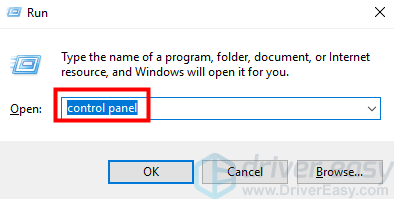
3) காண்க சிறிய சின்னங்கள் கிளிக் செய்யவும் நெட்வொர்க் மற்றும் பகிர்வு மையம் .
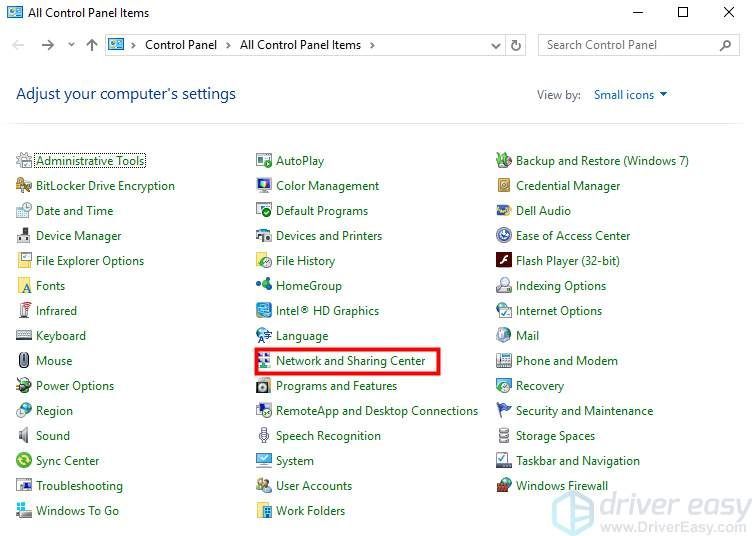
3) கிளிக் செய்யவும் இணைப்பி அமைப்புகளை மாற்று .
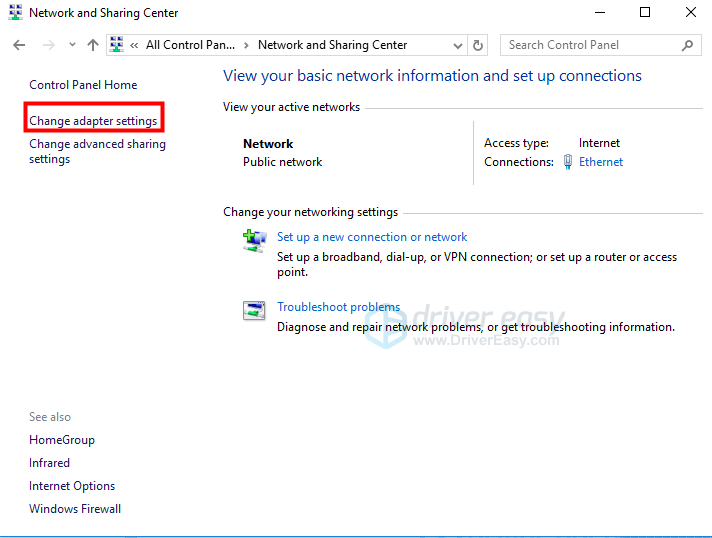
4) நீங்கள் பயன்படுத்தும் நெட்வொர்க்கில் வலது கிளிக் செய்து கிளிக் செய்க பண்புகள் .
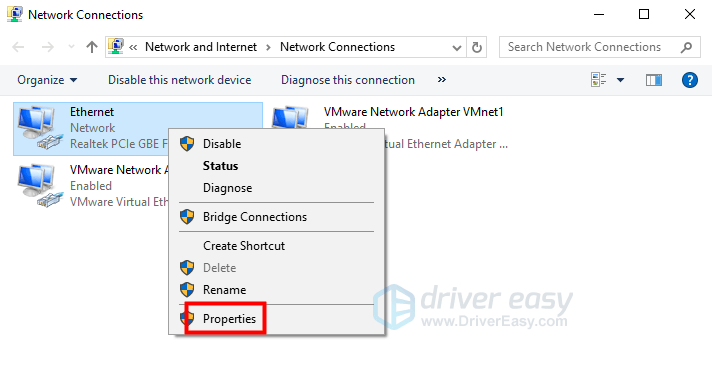
5) உருப்படியை முன்னிலைப்படுத்தவும் இணைய நெறிமுறை பதிப்பு 4 (TCP / IPv4) கிளிக் செய்யவும் பண்புகள் .
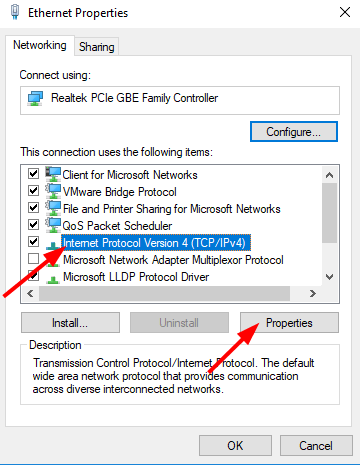
6) “பின்வரும் டிஎன்எஸ் சேவையக முகவரிகளைப் பயன்படுத்து” என்பதன் கீழ் அமைக்கவும் விருப்பமான டிஎன்எஸ் சேவையகம் என 8.8.8.8 மற்றும் அமை மாற்று டிஎன்எஸ் சேவையகம் என 8.8.4.4 . பின்னர் கிளிக் செய்யவும் சரி . கீழே உள்ள படத்தைக் காண்க:
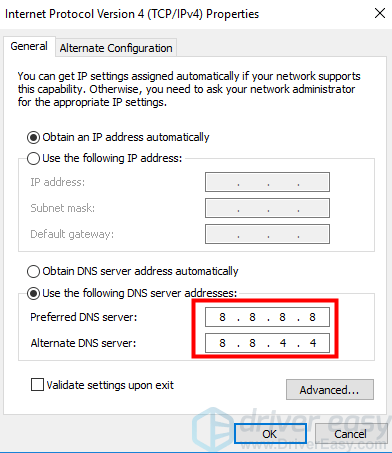
முறை 3: VPN ஐப் பயன்படுத்தவும்
நீங்கள் பயன்படுத்தவில்லை என்றால் வி.பி.என் , நீங்கள் இணையத்துடன் இணைக்க முயற்சிக்கும்போது, ஈத்தர்நெட்டின் டிஎன்எஸ் இயல்பாகவே பயன்படுத்தப்படும். ஈத்தர்நெட்டின் DNS சிக்கல்கள் இருந்தால், நீங்கள் DNS_PROBE_FINISHED_NXDOMAIN சிக்கலை சந்திக்க நேரிடும். இந்த வழக்கில், சிக்கலைத் தீர்க்க, நீங்கள் ஒரு VPN ஐப் பயன்படுத்தலாம். நீங்கள் ஒரு VPN ஐப் பயன்படுத்தினால், நீங்கள் இணையத்துடன் இணைக்க முயற்சிக்கும்போது, ஈத்தர்நெட்டின் DNS க்கு பதிலாக VPN இன் DNS பயன்படுத்தப்படும்.
நல்ல பெயருடன் VPN ஐப் பயன்படுத்த பரிந்துரைக்கப்படுகிறது. நீங்கள் எந்த தயாரிப்பை நம்பலாம் என்று உங்களுக்குத் தெரியாவிட்டால், நீங்கள் பயன்படுத்தலாம் NordVPN எனவே, மேலும் தேடுவதற்கு நீங்கள் அதிக நேரம் செலவிட தேவையில்லை.
நீங்கள் பெற முடியும் NordVPN கூப்பன்கள் மற்றும் விளம்பர குறியீடுகள் NordVPN க்கு தள்ளுபடி பெற.1) பதிவிறக்க Tamil உங்கள் கணினிக்கு NordVPN (நீங்கள் இப்போதே தயாரிப்பை வாங்கினால் 75% தள்ளுபடி பெறலாம்.).
2) NordVPN ஐ இயக்கி திறக்கவும்.
3) நீங்கள் இணைக்க விரும்பும் நாட்டைத் தேர்ந்தெடுப்பதன் மூலம் சேவையகத்துடன் இணைக்கவும்.
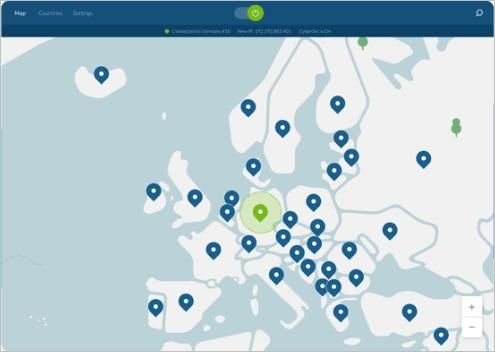
முறை 4: தற்காலிகமாக VPN ஐ முடக்கு
நீங்கள் ஒரு VPN ஐப் பயன்படுத்துகிறீர்கள் என்றால், VPN இன் DNS க்கு சிக்கல் இருந்தால், நீங்கள் DNS_PROBE_FINISHED_NXDOMAIN சிக்கலை எதிர்கொள்ளலாம். இந்த வழக்கில், நீங்கள் VPN ஐ தற்காலிகமாக முடக்கலாம் மற்றும் சிக்கல் தீர்க்கப்படுகிறதா என்று பார்க்கலாம்.
VPN முடக்கப்பட்டால், ஈத்தர்நெட்டின் DNS பயன்படுத்தப்படும். ஈத்தர்நெட்டின் டி.என்.எஸ் உடன் எந்த பிரச்சனையும் இல்லை என்றால், சிக்கல் தீர்க்கப்படும்.
முறை 5: வைரஸ் தடுப்பு மென்பொருள் அல்லது ஃபயர்வாலை தற்காலிகமாக முடக்கு
சில வைரஸ் தடுப்பு மென்பொருள் அல்லது ஃபயர்வால் டி.என்.எஸ். நீங்கள் வைரஸ் தடுப்பு மென்பொருளைப் பயன்படுத்துகிறீர்கள் அல்லது ஃபயர்வால் இயக்கப்பட்டிருந்தால், அவற்றை தற்காலிகமாக முடக்கி, சிக்கல் தீர்க்கப்பட்டுள்ளதா என்பதைப் பார்க்கவும்.
முக்கியமான: வைரஸ் தடுப்பு மென்பொருள் அல்லது ஃபயர்வால் முடக்கப்பட்டிருக்கும்போது நீங்கள் பார்வையிடும் வலைத்தளங்களைப் பற்றி கூடுதல் கவனமாக இருங்கள், ஏனெனில் சில வைரஸ் உங்கள் கணினிக்கு பாதுகாப்பு இல்லாமல் எளிதில் தீங்கு விளைவிக்கும். இந்த முறையை நீங்கள் முயற்சித்த பிறகு, VPN அல்லது ஃபயர்வாலை மீண்டும் இயக்க பரிந்துரைக்கப்படுகிறது.
முறை 6: ஐபி முகவரியை வெளியிடு மற்றும் புதுப்பித்தல்
இதற்கு முன்பு நீங்கள் வலைத்தளத்தைப் பார்வையிட்டிருந்தால், ஐபி முகவரி அநேகமாக டிஎன்எஸ் தற்காலிக சேமிப்பில் சேமிக்கப்படும். அலைவரிசை மற்றும் திரும்பும் நேரத்தைக் குறைப்பதற்காக இது. நீங்கள் ஒரு வலைத்தளத்தைப் பார்வையிட முயற்சிக்கும்போது, டிஎன்எஸ் முதலில் டிஎன்எஸ் தற்காலிக சேமிப்பில் ஐபி முகவரியைத் தேடுகிறது. தற்காலிக சேமிப்பு காலாவதியானது அல்லது சிதைந்திருந்தால், இந்த பிழை ஏற்படலாம். எனவே சிக்கலைத் தீர்க்க, நீங்கள் கேச் பறிக்க மற்றும் ஐபி முகவரியை புதுப்பிக்க முயற்சி செய்யலாம்.
இந்த வழிமுறைகளை பின்பற்றவும்:
1) உங்கள் விசைப்பலகையில், அழுத்தவும் விண்டோஸ் லோகோ விசை மற்றும் ஆர் ஒரு ரன் கட்டளையை செயல்படுத்த அதே நேரத்தில் விசை.
2) வகை cmd பின்னர் அழுத்தவும் Ctrl + Shift + Enter ஒரு நிர்வாகி கட்டளை வரியில் திறக்க. (நிர்வாகி பயன்முறையில் கட்டளை வரியில் திறக்காததால் Enter ஐ அழுத்தவும் அல்லது சரி என்பதைக் கிளிக் செய்யவும்.).
3) வகை ipconfig / வெளியீடு அழுத்தவும் உள்ளிடவும் உங்கள் விசைப்பலகையில். இது ஐபி முகவரியை வெளியிடுவதாகும்.
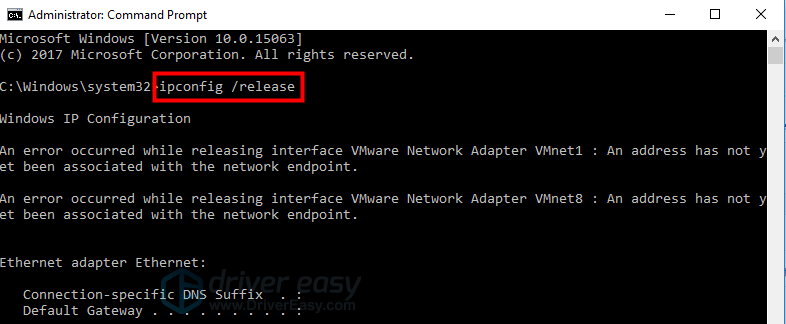
4) பின்னர் தட்டச்சு செய்க ipconfig / flushdns அழுத்தவும் உள்ளிடவும் உங்கள் விசைப்பலகையில். இது டிஎன்எஸ் கேச் அழிக்க வேண்டும்.
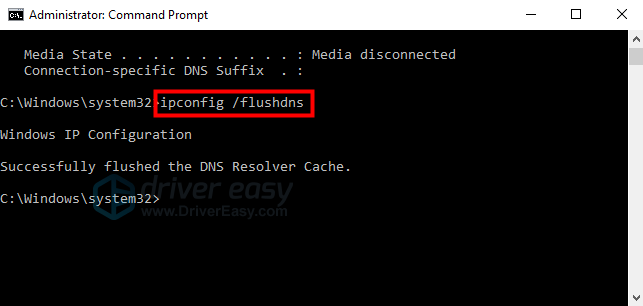
5) பின்னர் தட்டச்சு செய்க ipconfig / புதுப்பித்தல் அழுத்தவும் உள்ளிடவும் உங்கள் விசைப்பலகையில். இது ஐபி முகவரியை புதுப்பிப்பதாகும்.
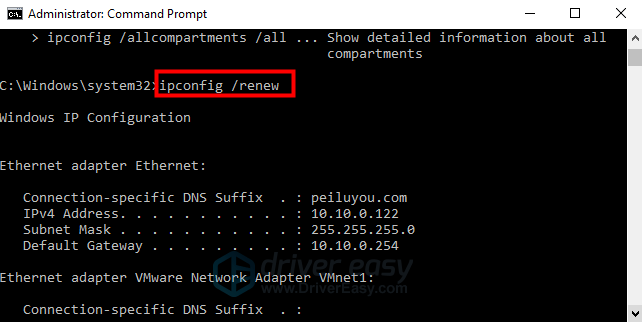
6) டிype netsh int ip set dns அழுத்தவும் உள்ளிடவும் உங்கள் விசைப்பலகையில். இது ஐபி அமைப்புகளை மீட்டமைப்பதாகும்.
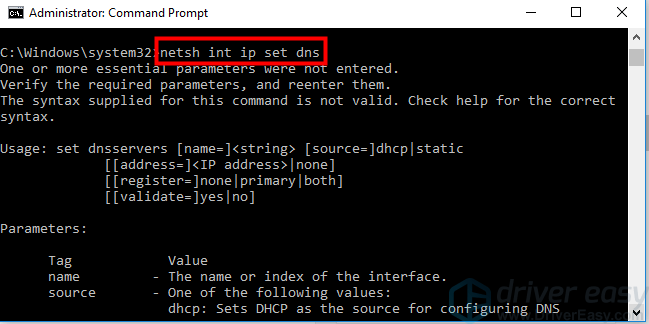
7) வகை netsh winsock மீட்டமைப்பு அழுத்தவும் உள்ளிடவும் உங்கள் விசைப்பலகையில். இது வின்சாக் பட்டியலை மீட்டமைக்க வேண்டும்.
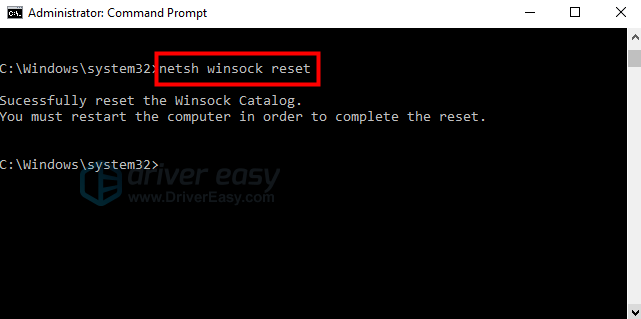
8) உங்கள் கணினியை மறுதொடக்கம் செய்து சிக்கல் தீர்க்கப்பட்டுள்ளதா என்று சோதிக்கவும்.
டிஎன்எஸ் என்றால் என்ன, இந்த பிழை ஏன் ஏற்படுகிறது?
டிஎன்எஸ் என்பது டொமைன் பெயர் அமைப்புக்கான குறுகிய காலமாகும், இது ஐபி (இன்டர்நெட் புரோட்டோகால்) முகவரியை ஒரு டொமைன் பெயருடன் பொருத்துவதற்கு பொறுப்பாகும். வழக்கமாக, ஒரு வலைத்தளத்தைப் பார்வையிட டொமைன் பெயரைப் பயன்படுத்துகிறோம் (எடுத்துக்காட்டாக, google.com). ஆனால் உண்மையில், இது ஐபி முகவரியாகும், இது வலைத்தளத்தை வெற்றிகரமாக பார்வையிட அனுமதிக்கிறது. ஒவ்வொரு டொமைன் பெயருக்கும் செல்லுபடியாகும் ஐபி முகவரி உள்ளது (எடுத்துக்காட்டாக, google.com இன் ஐபி முகவரிகளில் ஒன்று 74.125.224.72). ஐபி முகவரிக்கு பதிலாக டொமைன் பெயரைப் பயன்படுத்துகிறோம், ஏனெனில் டொமைன் பெயர் நினைவில் கொள்வது எளிது.
ஒவ்வொரு முறையும் நீங்கள் உங்கள் உலாவியில் டொமைன் பெயரைத் தட்டச்சு செய்யும் போது, டிஎன்எஸ் டொமைன் பெயரின் ஐபி முகவரியைத் தேடி அதன் முடிவை உங்களுக்குத் தரும். டிஎன்எஸ் ஐபி முகவரியைக் கண்டால், நீங்கள் வெற்றிகரமாக வலைத்தளத்தைப் பார்வையிடுவீர்கள். ஐபி முகவரியைத் தேட டிஎன்எஸ் தவறினால், “DNS_PROBE_FINISHED_NXDOMAIN” போன்ற DNS பிழைகளைப் பெறலாம்.




![[நிலையானது] மேப்பிள்ஸ்டோரி தொடங்க முடியாது](https://letmeknow.ch/img/knowledge/14/maplestory-can-t-launch.jpg)
![[தீர்க்கப்பட்டது] ரெசிடென்ட் ஈவில் வில்லேஜ் மவுஸ் சிக்கல்கள்](https://letmeknow.ch/img/knowledge/07/resident-evil-village-mouse-issues.jpg)
![[தீர்க்கப்பட்டது] ஏன் Netflix மிகவும் மெதுவாக உள்ளது](https://letmeknow.ch/img/knowledge/12/why-is-netflix-slow.jpg)